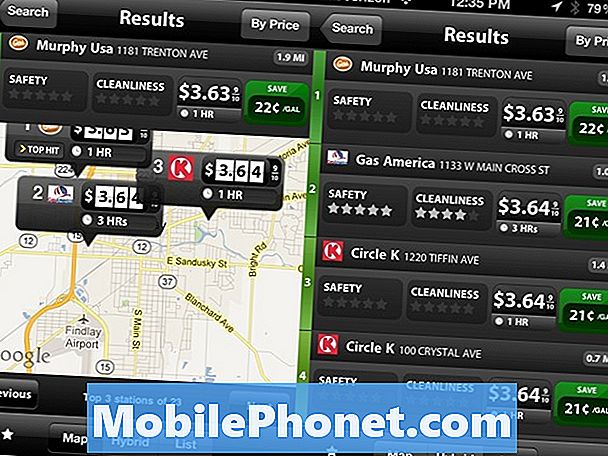Indhold
Fejl som Intet signal, Ingen service og Intet SIM-kort er tagget blandt andre netværksrelaterede problemer på Android-enheder. Disse fejl er uundgåelige, da den underliggende årsag muligvis ikke kun er i din ende, men også hos din netværkstjenesteudbyder. Uønskede symptomer vil omfatte ude af stand til at sende og modtage opkald og tekstbeskeder på din enhed. Dette angiver derfor behovet for, at du straks gør noget for at løse problemet så hurtigt som muligt. Ellers mangler du nogle vigtige opkald og tekstbeskeder.
Dette indlæg fremhæver mulige løsninger og løsninger, du kan bruge, hvis du nogensinde har brug for at håndtere en relevant fejl, især en Ingen SIM-kortfejl på dit Samsung Galaxy A8 2018-håndsæt. Fortsæt læsning for at lære mere.
Inden vi fortsætter, hvis du leder efter en løsning på et problem med din telefon, skal du prøve at gennemse vores fejlfindingssider for at se, om vi understøtter din enhed. Hvis din telefon er på listen over vores understøttede enheder, skal du gå til siden til fejlfinding og se efter lignende problemer. Du er velkommen til at bruge vores løsninger og løsninger. Bare rolig, det er gratis. Men hvis du stadig har brug for vores hjælp, skal du udfylde vores spørgeskema til Android-spørgsmål og trykke på send for at kontakte os.
Ting kontrolleres og gøres inden fejlfinding
- Bekræft og sørg for, at din konto har god anseelse og dine kontotjenester er aktive. Du skal muligvis kontakte din operatør for at kontrollere disse forhold. Hvis du for nylig har skiftet til en anden operatør, men fortsat bruger den samme telefon, skal du muligvis kontakte den tidligere operatør for en SIM-oplåsning. Ellers skal du kontakte din nuværende operatør og få dem til at omprogrammere telefonen for at aktivere deres service.
- Fjern tilbehør og kasser fra tredjepart, genstart derefter din enhed. Nogle beskyttende sager passer muligvis ikke nøjagtigt til din telefon, mens andre er lavet af materialer, der kan forstyrre netværkssignalmodtagelsen på din enhed. Således kan fjernelse af dem slippe af med fejlen.
Fejlfinding af netværksproblemer på din Galaxy A8 2018
Følgende er en oversigt over standardprocedurer og løsninger til håndtering af Ingen SIM-kortfejl på din nye Android-telefon. Der er ingen bestemt løsning, da den underliggende årsag endnu ikke skal fastlægges, men nogen af disse metoder kan tilbyde nogle løsninger.
Genstart din Galaxy A8 2018 (soft reset).
Det er typisk for smartphones at opleve tilfældige netværksproblemer som en fejl uden SIM-kort på grund af mange forskellige faktorer. Men den gode ting er, at de fleste af disse problemer påføres af en softwarefejl, som kan afhjælpes ved en soft reset eller genstart af enheden. Når det er sagt, er det den første anbefalede løsning på eventuelle tilfældige softwareproblemer på enheden at udføre en soft reset eller genstart af enheden. Sådan genstartes / soft reset din Samsung Galaxy A8 2018:
- Tryk på Strøm -knappen i et par sekunder, indtil strømmenuen vises.
- Tryk for at Sluk for telefonen.
- Eller tryk og hold nede Tænd / sluk-knap indtil enheden slukkes. Vent i ca. 30 sekunder, og tryk derefter på Tænd / sluk-knap igen, indtil enheden tændes.
Hvis du stadig ser en fejl uden SIM-kort efter den første genstart, skal du prøve det igen. Nogle gange er en enkelt genstart muligvis ikke nok til at rette softwarefejlen.
Aktivér flytilstand i et par sekunder, og deaktiver derefter igen.
Et andet simpelt trick, der bruges af mange Android-telefonbrugere, der har behandlet netværksrelaterede fejl, herunder No SIM-kortet, er ved at tænde og slukke for flytilstand. Det viser sig, at det på en eller anden måde kan opfriske netværkssystemet og eliminere mindre fejl. Det vil ikke skade, hvis du også prøver det og derefter ser, hvordan det gør. Sådan aktiverer eller deaktiverer du flytilstand på din Samsung Galaxy A8 2018:
- Tryk på Indstillinger fra startskærmen.
- Tryk på Aflytilstand.
- Skift derefter kontakten ved siden af Flytilstand for at tænde for funktionen i et par sekunder, og tryk derefter på for at slukke igen.
Genstart din telefon, og prøv derefter at se, om det løser fejlen.
Fjern og geninstaller SIM-kortet på din Galaxy A8 2018.
Fejlen Intet SIM-kort kan også opstå, når SIM-kortet løsnes eller sidder løs. Dette kan være din telefons måde at fortælle dig, at den ikke er i stand til at registrere SIM-kortet, selv når det er isat, simpelthen fordi der ikke er nogen etableret fysisk kontakt. For at udelukke dette fra mulighederne kan du fjerne og geninstallere SIM-kortet på din enhed. Følg disse trin for at fjerne og geninstallere SIM-kortet på din Samsung Galaxy A8 2018:
- Sluk for din enhed.
- Find SIM-kortbakken på venstre side af telefonen.
- Indsæt SIM-udskubningsværktøjet i det lille hul på SIM-kortbakken, og tryk derefter lidt for at bakken skal springe ud. Hvis du ikke har et SIM-udskubningsværktøj, kan du bruge en lille papirclips eller en øreringe i stedet.
- Fjern forsigtigt SIM-kortet fra bakken.
- Læg SIM-kortet tilbage i bakken. Sørg for, at SIM-kortet er korrekt installeret og fastgjort i bakken.
- Sæt SIM-kortbakken tilbage i åbningen, og tryk derefter lidt for at lukke bakken.
- Tryk på Strøm for at tænde din telefon.
Vent og se om Intet SIM-kort fejl er væk.
Se efter operatørindstillinger og softwareopdateringer, der skal installeres.
Installation af en opdatering af operatørindstillinger eller den nyeste Android-version på din telefon kan ligeledes være en potentiel løsning, især hvis fejlen er forbundet med ikke-understøttede operatørindstillinger. I mellemtiden kan opdatering af enhedssoftwaren til den nyeste tilgængelige Android-version være den ultimative løsning, især hvis fejlen udløses af softwarefejl. Softwareopdateringer tilbyder ikke kun nye funktioner, men også fejlrettelser til løsning af eksisterende softwareproblemer på en Android-enhed.
Du kan se efter opdateringer ved at gå til Apps-> Indstillinger-> Systemopdateringer menu.
Hvis der er en tilgængelig opdatering til din enhed, skal du sikkerhedskopiere dine data og derefter følge instruktionerne på skærmen for at downloade og installere opdateringsfilen.
Diagnostiser din telefon i sikker tilstand.
At starte i sikker tilstand kan hjælpe dig med at afgøre, om problemet udløses af nogle tredjepartsapps eller ej. Alle tredjepartsapps og -tjenester omgåes eller deaktiveres i denne tilstand. Sådan startes din Samsung Galaxy A8 2018 i fejlsikret tilstand:
- Sluk for din telefon.
- Tryk på og hold nede Tænd / sluk-knap indtil Samsung-logo kommer til syne.
- Tryk på Genstart to gange i den følgende menu. Hvis du gør det, genstarter du din telefon.
- Mens din telefon genstarter, skal du trykke på og holde nede Lydstyrke ned-tast i ca. 10 til 20 sekunder.
- Slip Lydstyrke ned-tast når telefonen tændes igen. Du vil så se Sikker tilstand nederst på skærmen, og det betyder, at din enhed nu kører i sikker tilstand.
Kontroller og se om fejlen Intet SIM-kort stadig vises i sikker tilstand. Hvis fejlen ikke opstår i sikker tilstand, er en tredjepartsapp skyldige, og det er det, du skal identificere. Du kan prøve at fjerne dine seneste downloads individuelt, hvis du ikke er sikker på, hvilken app der er udløseren. Men hvis fejlen Intet SIM-kort stadig vises i sikker tilstand, skal du foretage fejlfinding af softwareproblemer på din enhed.
Foretag en nulstilling af fabriksdata.
En fabriksindstilling sletter alle dine data og personlige oplysninger fra telefonen. Hvis der er fejl eller beskadigede data i systemregistret på din telefon, vil det også blive udryddet i processen. Den eneste ulempe ved denne nulstilling er tab af data.Men så igen, dette kan være nøglen til at rette fejlen. Hvis du ønsker at fortsætte med denne nulstilling, skal du sørge for at sikkerhedskopiere alle dine kritiske data på forhånd. Følg derefter disse trin for at udføre en nulstilling af fabriksdata på din Galaxy A8:
- Tryk på Indstillinger.
- Tryk på Sikkerhedskopiering og nulstilling.
- Vælg Nulstille indstillinger.
- Tryk på Nulstil enhed derefter Slet alt at bekræfte.
Vent til din enhed nulstiller indstillingerne til fabriksstandardværdierne og sletter alle data. Efter nulstillingen genstarter din enhed.
Hvis fejlen er forsvundet efter genstart, kan du fortsætte med den indledende enhedskonfiguration. Ellers skal du kontakte din operatør for flere muligheder.
Forbind dig med os
Vi er altid åbne for dine problemer, spørgsmål og forslag, så er du velkommen til at kontakte os ved at udfylde denne formular. Dette er en gratis service, vi tilbyder, og vi opkræver ikke en krone for det. Men bemærk venligst, at vi modtager hundredvis af e-mails hver dag, og det er umuligt for os at svare på hver enkelt af dem. Men vær sikker på at vi læser hver besked, vi modtager. For dem, som vi har hjulpet, bedes du sprede budskabet ved at dele vores indlæg til dine venner eller ved bare at like vores Facebook- og Google+ side eller følg os på Twitter.